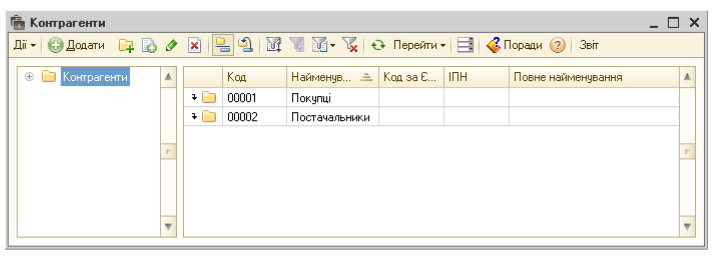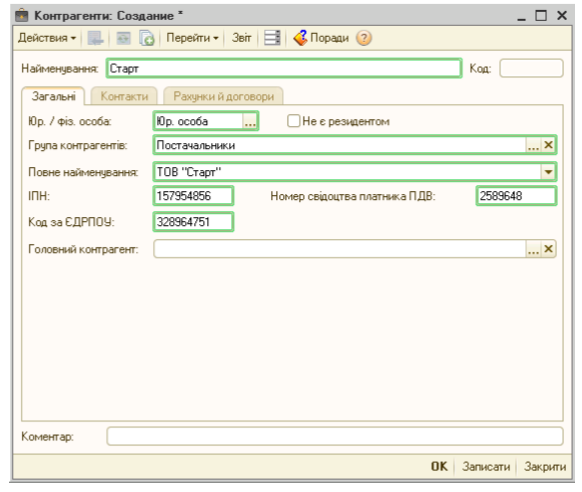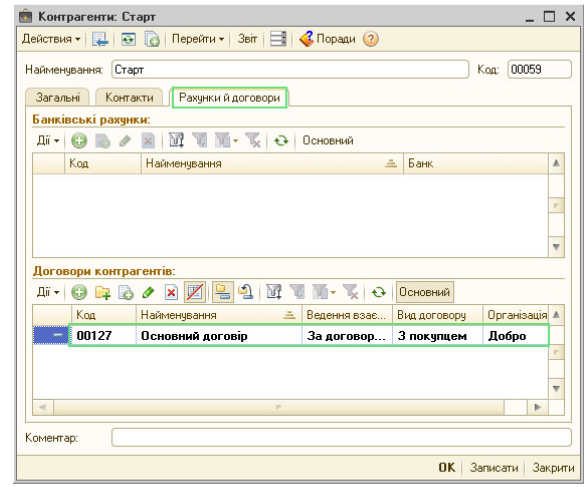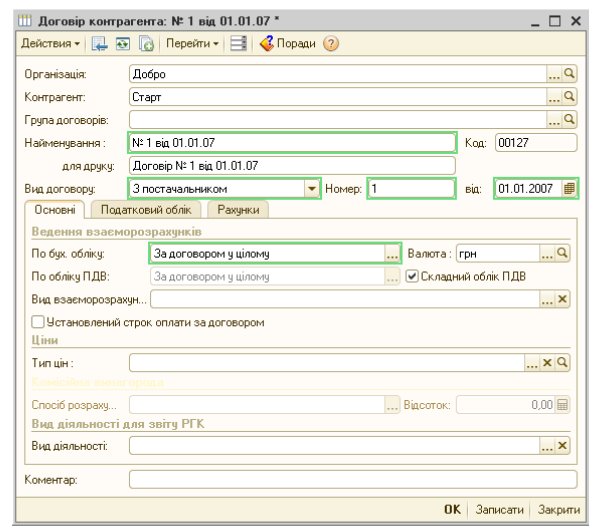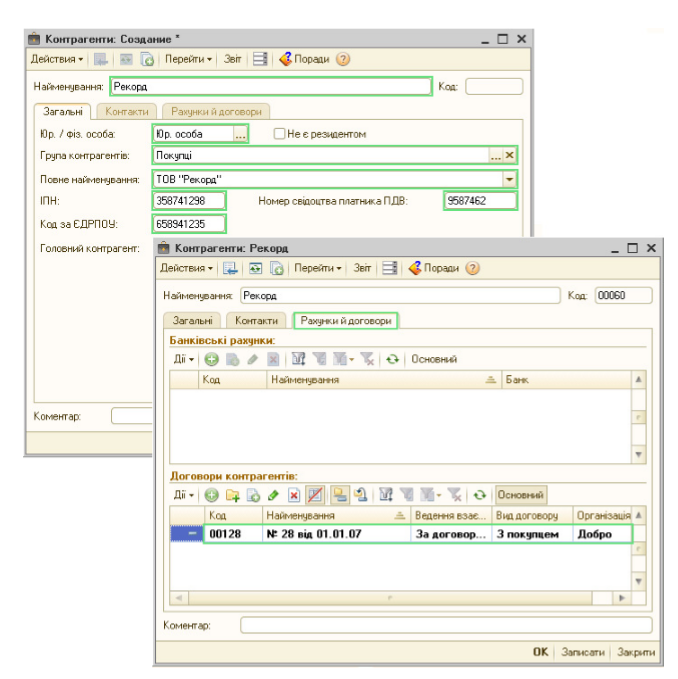Відмінності між версіями «Заповнення відомостей про ділових партнерів організації»
Bodiksh (обговорення • внесок) |
Bodiksh (обговорення • внесок) |
||
| Рядок 1: | Рядок 1: | ||
1. Відкрийте список контрагентів організації. Для цього виберіть у меню Покупка пункт Контрагенти. | 1. Відкрийте список контрагентів організації. Для цього виберіть у меню Покупка пункт Контрагенти. | ||
'''ПРИМІТКА'''<br clear="all"/>У якості контрагентів організації можуть виступати юридичні особи,приватні підприємці й приватні особи.Список контрагентів <br clear="all"/>загальний для всіх організацій, облік господарської діяльності яких ведеться в інформаційній базі. | '''ПРИМІТКА'''<br clear="all"/>У якості контрагентів організації можуть виступати юридичні особи,приватні підприємці й приватні особи.Список контрагентів <br clear="all"/>загальний для всіх організацій, облік господарської діяльності яких ведеться в інформаційній базі. | ||
| − | 2. У списку Контрагенти створіть групи контрагентів «Постачальники» і «Покупці» ВОЛВЕСТГРУП. Для додавання групи «Постачальники» натисніть кнопку в командній панелі форми списку (або виберіть меню Дії — Нова група). Введіть найменування групи «Постачальники» | + | 2. У списку Контрагенти створіть групи контрагентів «Постачальники» і «Покупці» ВОЛВЕСТГРУП. Для додавання групи «Постачальники» натисніть кнопку в командній панелі форми списку (або виберіть меню Дії — Нова група). Введіть найменування групи «Постачальники». (мал.1) |
| + | [[Файл:1cb11.PNG|центр|frame|<span style="margin-left:50%">мал.1</span>]] | ||
| + | <br clear="all"/> | ||
| + | 3. Натисніть кнопку ОК у формі Група Контрагент. | ||
| + | 4. Додайте в список контрагентів групу «Покупці» аналогічно тому, як була додана група «Постачальники». | ||
| + | Тепер у списку контрагентів створені дві групи «Покупці» і «Постачальники», у які потрібно додати 10 | ||
| + | контрагентів — ділових партнерів вашої організації.(мал.2) | ||
| + | [[Файл:1cb12.PNG|центр|frame|<span style="margin-left:50%">мал.2</span>]] | ||
| + | <br clear="all"/> | ||
| + | 5. Додайте в групу «Постачальники» нового контрагента ТОВ «Старт». Для цього клацніть двічі по рядку з назвою групи, а потім натисніть у командній панелі форми списку кнопку Додати (або клавішу Insert або виберіть меню Дії — Додати). У вікні, що відкрилося, на закладці Загальні заповните основні відомості про контрагента.(мал.3) | ||
| + | [[Файл:1cb13.PNG|центр|frame|<span style="margin-left:50%">мал.3</span>]] | ||
| + | <br clear="all"/> | ||
| + | 6. Натисніть кнопку Записати в правій нижній частині форми Контрагенти. | ||
| + | 7. Перейдіть на закладку Рахунки й договори у формі Контрагенти. Для кожного контрагента потрібно заповнити відомості як мінімум про один договір, тому що саме в договорі встановлюються умови співробітництва з діловим партнером. У списку договорів уже присутній один договір з найменуванням «Основний договір» і видом договору «З покупцем».(мал.4) | ||
| + | [[Файл:1cb14.PNG|центр|frame|<span style="margin-left:50%">мал.4</span>]] | ||
| + | <br clear="all"/> | ||
| + | 8.Відкрийте форму Договір контрагента для зміни відомостей про договір з контрагентом. Для цього клацніть двічі по рядку з назвою договору «Основний договір» (або натисніть кнопку [[Файл:1cbb.PNG]] або виберіть меню Дії - Змінити). У формі, що відкрилася, Договір контрагента заповніть значення.(мал.5) | ||
| + | [[Файл:1cb15.PNG|центр|frame|<span style="margin-left:50%">мал.5</span>]] | ||
| + | <br clear="all"/> | ||
| + | 9. Натисніть кнопку ОК у формі Договір контрагента для збереження відомостей про договір в інформаційній базі й закриття форми. | ||
| + | 10. Натисніть кнопку ОК у формі Контрагенти для збереження відомостей про контрагента «Старт» в інформаційній базі й закриття форми. | ||
| + | 11. В аналогічному порядку додайте в групу «Покупці» контрагента ТОВ «Рекорд» і заповніть відомості про нього.(мал.6) | ||
| + | [[Файл:1cb16.PNG|центр|frame|<span style="margin-left:50%">мал.6</span>]] | ||
| + | <br clear="all"/> | ||
Версія за 09:37, 29 липня 2016
1. Відкрийте список контрагентів організації. Для цього виберіть у меню Покупка пункт Контрагенти.
ПРИМІТКА
У якості контрагентів організації можуть виступати юридичні особи,приватні підприємці й приватні особи.Список контрагентів
загальний для всіх організацій, облік господарської діяльності яких ведеться в інформаційній базі.
2. У списку Контрагенти створіть групи контрагентів «Постачальники» і «Покупці» ВОЛВЕСТГРУП. Для додавання групи «Постачальники» натисніть кнопку в командній панелі форми списку (або виберіть меню Дії — Нова група). Введіть найменування групи «Постачальники». (мал.1)
3. Натисніть кнопку ОК у формі Група Контрагент.
4. Додайте в список контрагентів групу «Покупці» аналогічно тому, як була додана група «Постачальники».
Тепер у списку контрагентів створені дві групи «Покупці» і «Постачальники», у які потрібно додати 10
контрагентів — ділових партнерів вашої організації.(мал.2)
5. Додайте в групу «Постачальники» нового контрагента ТОВ «Старт». Для цього клацніть двічі по рядку з назвою групи, а потім натисніть у командній панелі форми списку кнопку Додати (або клавішу Insert або виберіть меню Дії — Додати). У вікні, що відкрилося, на закладці Загальні заповните основні відомості про контрагента.(мал.3)
6. Натисніть кнопку Записати в правій нижній частині форми Контрагенти.
7. Перейдіть на закладку Рахунки й договори у формі Контрагенти. Для кожного контрагента потрібно заповнити відомості як мінімум про один договір, тому що саме в договорі встановлюються умови співробітництва з діловим партнером. У списку договорів уже присутній один договір з найменуванням «Основний договір» і видом договору «З покупцем».(мал.4)
8.Відкрийте форму Договір контрагента для зміни відомостей про договір з контрагентом. Для цього клацніть двічі по рядку з назвою договору «Основний договір» (або натисніть кнопку або виберіть меню Дії - Змінити). У формі, що відкрилася, Договір контрагента заповніть значення.(мал.5)
9. Натисніть кнопку ОК у формі Договір контрагента для збереження відомостей про договір в інформаційній базі й закриття форми.
10. Натисніть кнопку ОК у формі Контрагенти для збереження відомостей про контрагента «Старт» в інформаційній базі й закриття форми.
11. В аналогічному порядку додайте в групу «Покупці» контрагента ТОВ «Рекорд» і заповніть відомості про нього.(мал.6)